典型数控系统数据备份与参数设置doc文档格式.docx
《典型数控系统数据备份与参数设置doc文档格式.docx》由会员分享,可在线阅读,更多相关《典型数控系统数据备份与参数设置doc文档格式.docx(22页珍藏版)》请在冰点文库上搜索。
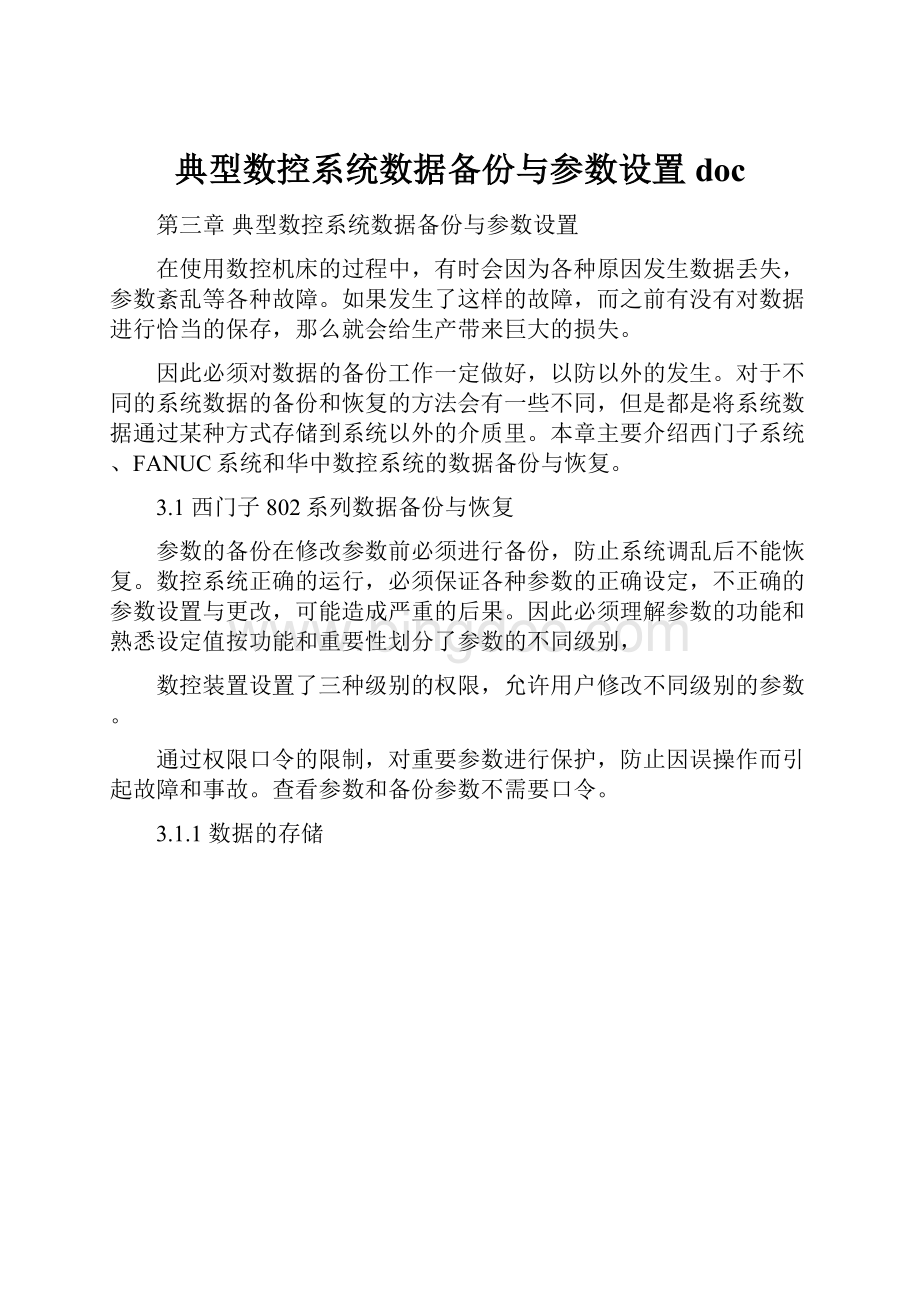
以高速闪存FLASHROM内的备份数据启动。
启动时,备份数据写入静态存储器的工作数据区后启动,启动完后显示04062已经装载备份数据报警,复位后可清除报警。
西门子802系列二种启动方法
●冷启动
即直接给系统加DC24V电源的系统启动。
冷启动的三种启动方式是通过系统启动菜单选择的。
●热启动
即系统在已启动运行通过面板选择的系统重新启动。
热启动的三种启动方式是通过系统软键选择的。
注意!
系统工作时是按静态存储器SRAM区的数据进行工作的,我们通常修改的机床数据和零件加工程序等都在SRAM区,SRAM区的数据若不进行备份(数据保护)是不安全的,SRAM区中的数据有可能会丢失。
3.1.3机床数据的保护
数据保护分为机内存储和机外存储两种
◎系列备份
系列备份是将系统的所有数据都按照一定序列全部传输备份并含有一些操作指令(如初始化系统、重新启动系统等),其中数据包括:
机床数据、设定数据、R参数、刀具参数、零点偏移、螺距误差补偿值、用户报警文本、PLC用户程序、零件加工程序、固定循环。
系列备份的优点是备份方便,只需传输保存一个文件就可以。
但其中包含一些特殊指令,不同版本的系统间一般不能通用。
◎分区备份
分区备份是将系统的各种数据分类进行传输备份。
其中可分四大类,每一类都可分别传输备份,具体为:
1类(零件程序和子程序…)、2类(标准循环…)、3类(用户循环…)、4类(数据…)、5类(PLC-应用)。
其中带…符号的类别中又可以选择某一程序或循环或数据。
1类程序和2、3类循环根据用户使用不同其中包含的程序和循环而不同,这些程序和循环可单独分程序或循环传输备份。
4类数据…内包含6个子类机器数据、设置数据、刀具数据、R参数、零点偏移、丝杆误差补偿,其中这6个子类又可单独分类传输备份。
分区备份的优点是备份的文件不分版本,可以通用,方便制造商使用。
但其备份文件很多,如备份不全就不能完全恢复系统。
3.1.4西门子802CBL系统的数据传输
系统的数据支持数控机床的运行,如果系统数据丢失,系统将不针正常工作。
出现这种现象时应将数据通过系统的RS232异步通信接口将程序、数据输入到系统存储器内,为实现这种操作使用西门子专用编程软件和WINPCIN传输软件来传输数据。
需要备份的文件有NC机床数据、PLC机床数据、PLC梯形图、PLC报警文本、设定数据、R参数、零点补偿、刀具补偿、以及主程序、子程序等。
WINPCIN软件介绍
WINPCIN软件是西门子公司提供的V.24通信软件,专门用来输入输出数控系统备份文件。
它可以在专用编程器或通用计算机上使用。
WINPCIN软件可能与西门子数控系统通信,读入和传出文件。
该软件具有下拉式菜单,除了输入输出数据外,还可以设置通信参数、编辑文件、设置显示语言等。
3.1.5西门子802C数控系统参数详解
参数在NC系统中用于设定NC数控机床及辅助设备的规格和内容,及加工操作中所必需的一些数据。
机床厂家在制造机床,最终用户在使用的过程中,通过参数的设定,来实现对PLC、伺服驱动、加工条件、机床坐标、操作功能、数据传输等方面的设定和调用。
1.机床数据是数控系统与机床以及伺服驱动之间匹配的媒介。
2.机床数据是数控系统功能管理和开放的钥匙。
3.机床数据是机床动态特性的调节阀门。
4.机床数据为PLC逻辑控制提供灵活的方式。
与系统功能有关的机床参数直接决定了系统的配置和功能,设定错误可能会导致系统功能的丧失;
与机床调整有关的机床参数设定错误,可能会影响机床的主要参数与动、静态性能,定位精度等,因此,机床参数是机床维修的重要依据与参考,维修时必须保证机床参数的正确设定。
机床数据的分类
1.通用机床数据
2.轴机床数据
3.PLC机床数据
4.伺服驱动数据
5.其他机床数据
参数含义及设定
参考802C安装调试说明书
3.2华中世纪星数据备份与参数
3.2.1数据备份与恢复:
A.将系统菜单调至辅助菜单目录下,系统菜单显示如下:
B.选择参数的选项F3,然后输入密码,系统菜单显示如下:
c.
此时选择功能键F8,系统显示如下:
输入文件名确认即可,文件名可以自己随意命名。
这样整个参数备份过程完成。
参数的恢复
参数恢复的过程:
首先执行参数备份的A.B过程,
然后选择功能键F8(装入参数)
选择事先备份的参数文件,确认后即可恢复
注意:
华中数控系统参数在更改后一定要重新启动,修改的参数才能够起作用。
3.2.2华中世纪星HNC-21TF参数设置
参数的分类:
参数设置
数控系统按功能和重要性把参数划分了三个不同的级别:
数控厂家、机床厂家、用户。
通过权限口令的限制,对重要参数进行保护。
查看参数和备份参数不需要口令密码。
常用名词和按键说明:
部件:
HNC-21数控装置中的各种控制接口或功能单元。
权限:
HNC-21数控装置中,设置了三种级别的权限,即:
数控厂家、机床厂家、用户;
不同级别的权限,可以修改的参数是不同的。
数控厂家权限级别最高,机床厂家权限其次,用户权限的级别最低。
主菜单与子菜单:
在某一个菜单中,用Enter键选中某项后,出现另一个菜单,则前者称主菜单,后者称子菜单。
菜单可以分为两种:
弹出式菜单和图形按键式菜单如下图所示。
弹出式菜单和按键选者式菜单
修改参数常用键的功能
ESC:
1)终止输入操作
2)关闭窗口
3)返回上一级菜单
Enter:
1)确认开始修改参数
2)进入下一级菜单
3)对输入的内容确认
F1-F10:
直接进入相应的菜单和窗口
Pgup-Pgdn:
在菜单或窗口内前后翻页
参数的查看、设置与修改
参数查看与设置(F3→F1)
在下图所示的主操作界面下,按F3键进入参数功能子菜单。
命令行与菜单条的显示如图3所示:
参数的查看
参数查看与设置的具体操作步骤如下:
1)在参数功能子菜单下,按
F1键,系统将弹出如图4所
示的参数索引子菜单;
2)用↑、↓选择要查看或设
置的选项,按Enter键进入
下一级菜单或窗口;
3)如果所选的选项有下一级
菜单,例如坐标轴参
数,系统会弹出该坐标轴
参数选项的下一级菜单
参数的修改
输入权限口令(F3→F3)
如需要修改参数,首先应输入参数修改的权限口令,具体操作步骤如下:
1)在参数功能子菜单(图3)下按F3键,系统会弹出权限级别选择窗口;
2)用↑、↓选择权限,按Enter键确认,系统将弹出输入口令对话框;
3)在口令对话框中输入相应的权限口令,按Enter键确认;
4)若所输入的权限口令正确,则可进行此权限级别的参数修改;
否则,系统会提示权限口令输入错
参数索引
系统参数的主要
选项如右图所示:
3.3FANUC数据备份与参数设置
3.3.1概述
FANUC数控系统中加工程序、参数、螺距误差补偿、宏程序、PMC程序、PMC数据,在机床不使用是是依靠控制单元上的电池进行保存的。
如果发生电池时效或其他以外,会导致这些数据的丢失。
因此,有必要做好重要数据的备份工作,一旦发生数据丢失,可以通过恢复这些数据的办法,保证机床的正常运行。
FANUC数控系统数据备份的方法有两种常见的方法:
1、使用存储卡,在引导系统画面进行数据备份和恢复;
2、通过RS232口使用PC进行数据备份和恢复。
3.3.2使用存储卡进行数据备份和恢复
数控系统的启动和计算机的启动一样,会有一个引导过程。
在通常情况下,使用者是不会看到这个引导系统。
但是使用存储卡进行备份时,必须要在引导系统画面进行操作。
在使用这个方法进行数据备份时,首先必须要准备一张符合FANUC系统要求的存储卡(工作电压为5V)。
具体操作步骤如下:
一、通过BOOT画面备份
这种方法是很传统的,0I-A、16/18/21以及后面的I系列系统都支持这种方式。
系统数据被分在两个区存储。
F-ROM中存放的系统软件和机床厂家编写PMC程序以及P-CODE程序。
S-RAM中存放的是参数,加工程序,宏变量等数据。
通过进入BOOT画面可以对这两个区的数据进行操作。
数据存储区如下:
备份PMC时选择第四项“SYSTEMDATASAVE”,在选择该项目下的“PMC-RA”或“PMC-SB”即可。
(注:
通过这种方法备份数据,备份的是系统数据的整体,下次恢复或调试其他相同机床时,可以迅速的完成。
但是数据为机器码且为打包形式,不能在计算机上打开。
)
二、使用M-CARD分别备份系统数据(默认命名)
1)首先要将20#参数设定为4表示通过M-CARD进行数据交换
2)要在编辑方式下选择要传输的相关数据的画面(以参数为例)
按下软健右侧的[OPR](操作),对数据进行操作。
按下右侧的扩展建[?
]
[READ]表示从M-CARD读取数据,[PUNCH]表示把数据备份到M-CARD
[ALL]表示备份全部参数,[NON-0]表示仅备份非零的参数
执行即可看到[EXECUTE]闪烁,参数保存到M-CAID中。
通过这种方式备份数据,备份的数据以默认的名字存于M-CARD中。
如备份的系统参数器默认的名字为“CNCPARAM”
(注:
把100#3NCR设定为1可让传出的参数紧凑排列)
(从M-CARD输入参数时选择[READ])
使用这种方法再次备份其他机床相同类型的参数时,之前备份的同类型的数据将被覆盖。
●使用M-CARD分别备份系统数据(自定义名称)
若要给备份的数据起自定义的名称,则可以通过[ALLIO]画面进行。
按下MDI面板上[SYSTEM]键,然后按下显示器下面软键的扩展键[?
]数次出现如下画面
按下[操作]键,出现可备份的数据类型,以备份参数为例:
按下[参数]键。
按下[操作]键,出现可备份的操作类型。
[FREAD]为在读取参数时按文件名读取M-CARD中的数据
[NREAD]为在读取参数时按文件号读取M-CARD中的数据
[PUNCH]传出参数
[DELETE]删除M-CARD中数据
在向M-CARD中备份数据时选择[PUNCH],按下该键出现如下画面
输入要传出的参数的名字例如[HDPRA],按下[F名称]即可给传出的数据定义名称,执行即可。
通过这种方法备份参数可以给参数起自定义的名字,这样也可以备份不同机床的多个数据。
对于备份系统其他数据也是相同。
在程序画面备份系统的全部程序时输入O-9999,依次按下[PUNCH],[EXEC]可以把全部程序传出到M-CARD中。
(默认文件PROGRAM.ALL)设置3201#6NPE可以把备份的全部程序一次性输入到系统中。
(如后图所示)
在此画面选择10号文件PROGRAM.ALL程序号处输入0-9999可把程序一次性全部传入系统中。
也可给传出的程序自定义名称
同样是在ALLIO画面选择PROGRAM选择PUNCH
输入要定义的文件名如:
18IPROG然后按下[F名称]
输入要传出的程序范围如:
0,9999(表示全部程序)然后按下[O设定]
按下[EXEC]执行即可
●使用M-CARD备份梯形图
按下MDI面板上[SYSTEM],依次按下软建上[PMC],[?
],[I/O]。
在DEVIECE一栏选择[M-CARD]
使用存储卡备份梯形图时,
DEVICE处设置为M-CARD
FUNCTION处设置为WRITE(当从M-CARD--à
CNC时设置为READ),DATAKIND处设置为LADDER时仅备份梯形图也可选择备份梯形图参数
FILENO.为梯形图的名字(默认为上述名字)也可自定义名字输入@XX(XX为自定义名子,当时用小键盘没有@符号时,可用#代替)
注意备份梯形图后DEVICE处设置为F-ROM把传入的梯形存入到系统F-ROM中
三、使用存储卡进行DNC加工
1)首先将参数#20设定为4(外部PCMCIA卡,DATASERVER设置为5)
将138#7设定为1
2)选择DNC方式,按下MDI面板上[PROGRAM]键,然后按软键的扩展键找到此画面
选择[DNC-CD]出现如下画面(画面中内容为存储卡中内容)
选择想要执行的DNC文件(如选择0004号文件的O0001程序进行操作),输入4,按下右下脚[DNC-ST]
此时DNC文件名变成O0001,即以选择了相关的DNC文件。
按下循环启动即可使用M-CARD中的O0001程序进行DNC加工。
3.3.3使用外接PC进行数据的备份与恢复
使用外接PC进行数据备份与恢复,是一种非常普遍的做法。
这种方法比前面一种方法用的更多,在操作上也更为方便。
操作步骤如下:
1、数据备份:
(1)准备外接PC和RS232传输电缆;
(2)连接PC与数控系统;
(3)在数控系统中,按下SYSTEM功能键,进入ALLIO菜单,设定传输参数(和外部PC匹配);
(4)在外部PC设置传输参数(和系统传输参数相匹配);
(5)在PC机上打开传输软件,选定存储路径和文件名,进入接收数据状态;
(6)在数控系统中,进入到ALLIO画面,选择所要备份的文件(有程序、参数、间距、伺服参数、主轴参数等等可供选择)。
按下“操作”菜单,进入到操作画面,再按下“PUNCH”软键,数据传输到计算机中;
2、数据恢复:
(1)外数据恢复与数据备份的操作前面四个步骤是一样的操作;
(2)在数控系统中,进入到ALLIO画面,选择所要备份的文件(有程序、参数、间距、伺服参数、主轴参数等等可供选择)。
按下“操作”菜单,进入到操作画面,再按下“read”软键,等待PC将相应数据传入;
(3)在PC机中打开传输软件,进入数据输出菜单,打开所要输出的数据,然后发送。
以上的操作,都必须使机床处在EDIT状态。